Danes sem opazil, da v skoraj vseh člankih pišem o tem, da je treba iti v nastavitve usmerjevalnika ali odpreti njegove parametre. Toda stran s samimi nastavitvami usmerjevalnika, do katere lahko dostopamo prek brskalnika, se imenuje spletni vmesnik. Številni uporabniki imajo vprašanja, povezana s tem. Kaj je spletni vmesnik usmerjevalnika, za kaj je namenjen, kako ga odpreti itd.
V resnici je vse zelo preprosto. Glavna stvar je razumeti, da so nastavitve, nadzorna plošča, spletno mesto z nastavitvami ali osebni račun usmerjevalnika eno in isto in spletni vmesnik je pravilno poklican. V grobem je to niz strani z nastavitvami usmerjevalnika, do katerih lahko dostopamo prek brskalnika. Vse skupaj je videti kot običajna spletna stran. Samo vse te strani niso shranjene v internetu, ampak v pomnilniku samega usmerjevalnika.
Vsak usmerjevalnik ima svoj naslov, kjer lahko dostopamo do spletnega vmesnika. Vse, kar je potrebno, je preprosto povezava z usmerjevalnikom in navigacija do določenega naslova v brskalniku. Približno 90% primerov lahko odprete spletni vmesnik usmerjevalnika z uporabo naslova IP 192.168.1.1 (glejte, kako se prijavite v 192.168.1.1) ali 192.168.0.1 (za več podrobnosti o prijavi v 192.168.0.1). Zdaj proizvajalci aktivno uporabljajo ime gostitelja. To je naslov, ki je videti kot običajno spletno mesto.
Predlagam, da vidite, kako izgleda spletni vmesnik usmerjevalnika ASUS. Njegova glavna stran, s katere dobimo dostop do omrežnega zemljevida, najbolj potrebnih nastavitev in ločenih odsekov z različnimi parametri. Tam lahko storite karkoli: nastavite internetno povezavo, nastavite geslo za Wi-Fi, spremenite omrežno ime, posodobite strojno programsko opremo, onemogočite ali omogočite različne funkcije, znova zaženite napravo itd.
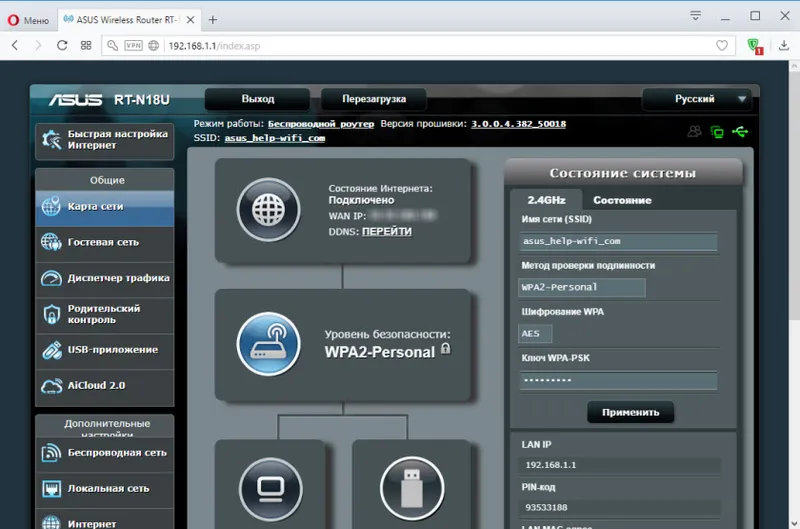
Samoumevno je, da sam spletni vmesnik ni enak na vseh usmerjevalnikih. Navzven se razlikuje glede na proizvajalca in celo od različice vdelane programske opreme. Proizvajalci sami dokončajo nastavitve svojih naprav. Naredijo vmesnik enostavnejši in sodobnejši. Ena najpomembnejših točk je jezik vmesnika. Mnoga podjetja zdaj izdelujejo večjezične spletne vmesnike. Kar je zelo priročno. Vendar obstajajo usmerjevalniki, ki imajo nastavitve v istem jeziku. In to ni vedno rusko ali ukrajinsko.
Na primer, podrobneje si bomo ogledali postopek prijave v spletni vmesnik usmerjevalnika TP-Link, D-Link in ASUS. In za ZyXEL, Tenda, Netis, Xiaomi, Huawei - pustil bom povezave do podrobnih navodil v obliki ločenih člankov.
Odprite spletni vmesnik usmerjevalnika TP-Link
Pri starejših modelih usmerjevalnikov TP-Link je do nastavitev mogoče dostopati na 192.168.1.1. Na nove - 192.168.0.1. Toda na samih usmerjevalnikih je zdaj naveden naslov tplinkwifi.net (več o tem lahko preberete tukaj). Napravo samo obrnemo in na nalepki vidimo, kaj je tam napisano.

V brskalniku (standard, Chrome, Opera itd.) Pojdite na ta naslov in se namestite v spletni vmesnik z nastavitvami. Seveda mora biti naprava, iz katere se prijavljamo, povezana neposredno z usmerjevalnikom. In samo njemu.
Geslo / prijava - admin / admin. To je tovarniško dobavljeno, če niste spremenili.
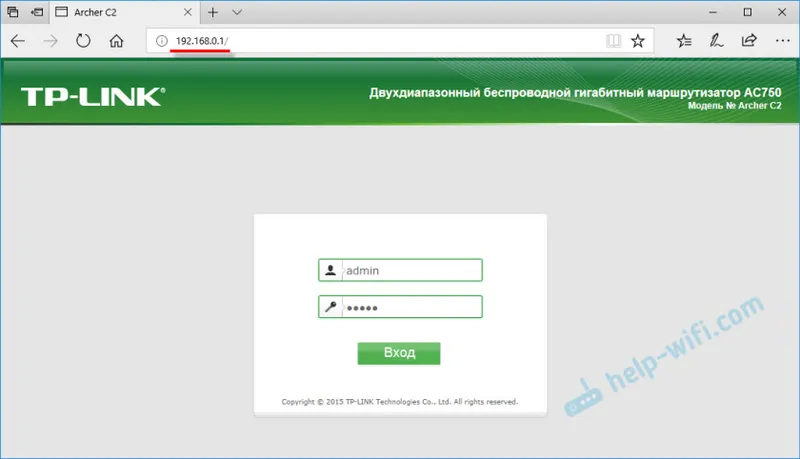
Po uspešni avtorizaciji se prikaže sam spletni vmesnik.
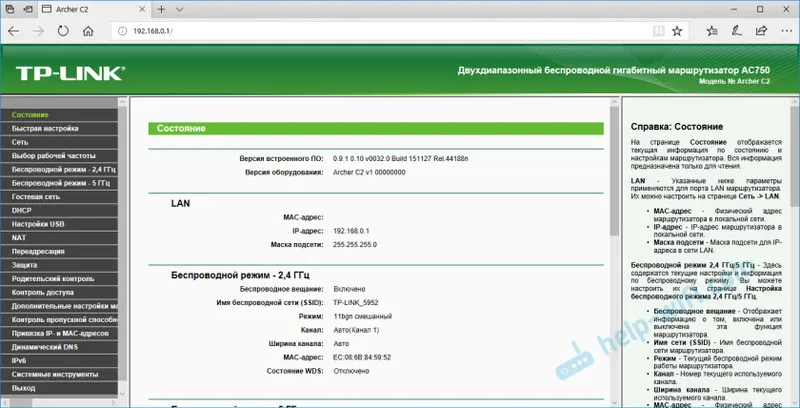
TP-Link že ima novo različico, ki je nameščena na nekaterih modelih. Bolj moderno in lepo. Izgleda tako:
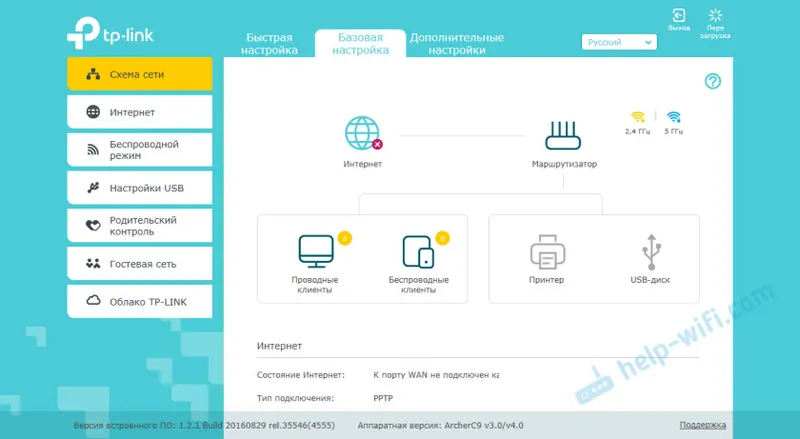
Več si preberite v članku: kako vnesti nastavitve usmerjevalnika TP-Link.
192.168.1.1 - spletni vmesnik za usmerjevalnik ASUS
Za usmerjevalnike iz ASUS-a je vse nekako bolj preprosto. Naslov je tam vedno 192.168.1.1. Uporabite lahko tudi router.asus.com. V moji praksi se druge možnosti niso srečale.
Priključimo se na usmerjevalnik in v spletnem brskalniku pojdemo na 192.168.1.1. Če ste vse naredili prosto, boste videli okno z imenom uporabniškega imena in gesla. Tovarniški skrbnik in skrbnik.
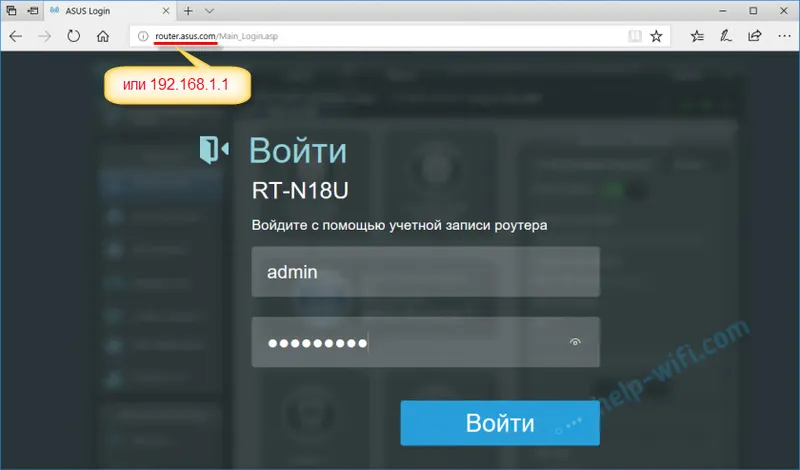
Vstopimo v spletni vmesnik našega usmerjevalnika ASUS. Njegova nova različica izgleda tako (na mojem RT-N18U):
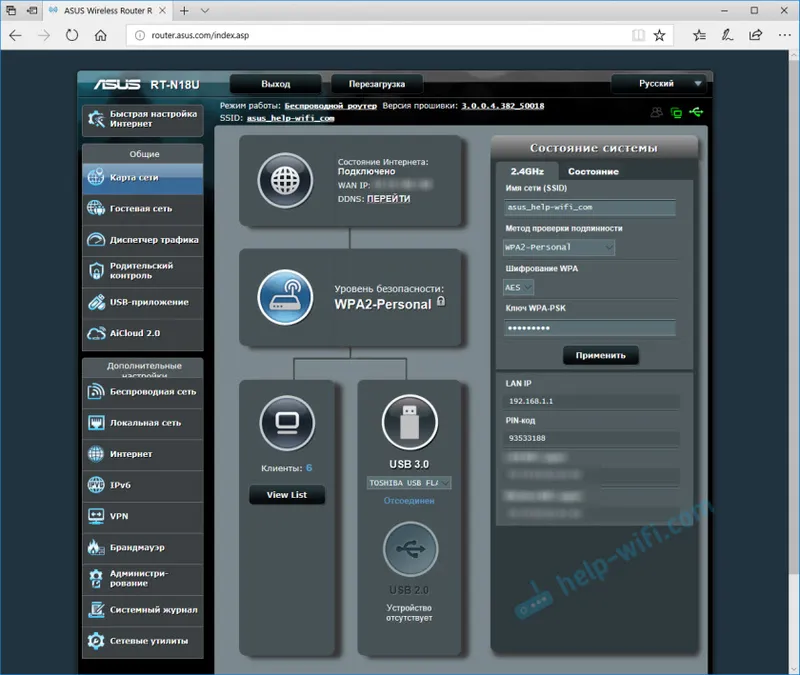
Starejši modeli so imeli drugačno stran z nastavitvami.
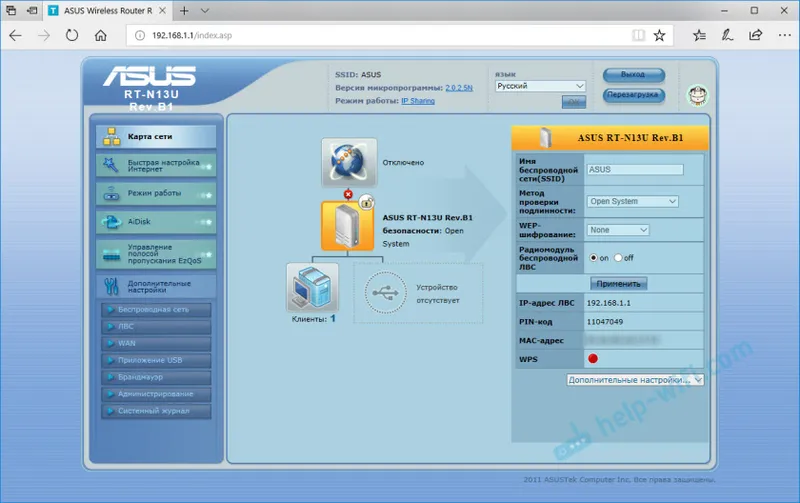
Jaz sem ga imel na ASUS RT13U. V obeh primerih lahko izberete jezik nadzorne plošče.
Več si preberite v članku: vnos nastavitev na Asus usmerjevalnike.
192.168.0.1 - spletni vmesnik D-Link
D-Link ni tako preprost. V smislu, da obstaja veliko različnih različic samega spletnega vmesnika (poznam vsaj 4 različice). In navzven so vsi zelo različni.
Toda nastavitve lahko enostavno vnesete na 192.168.0.1. Tovarniški podatki za avtorizacijo: prijava in geslo - admin / admin. Ali pa skrbnik za prijavo in polje gesla pustite prazno. Če ste jih spremenili, potem smo si seveda postavili svoje.
Pojdimo na spletni vmesnik D-Link Dir-615.
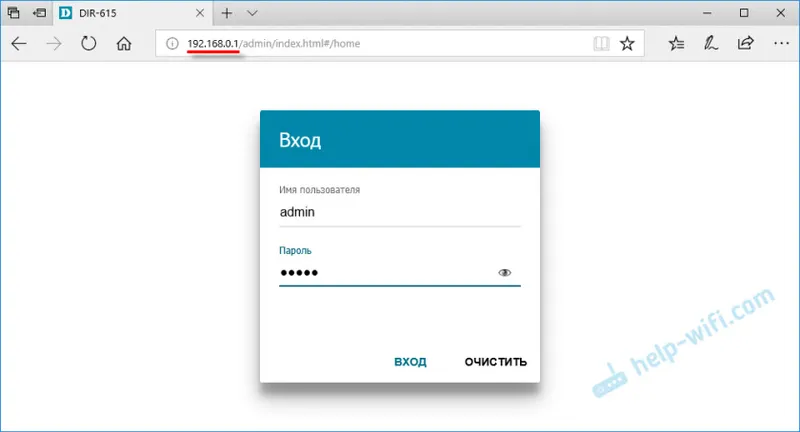
No, sama stran:
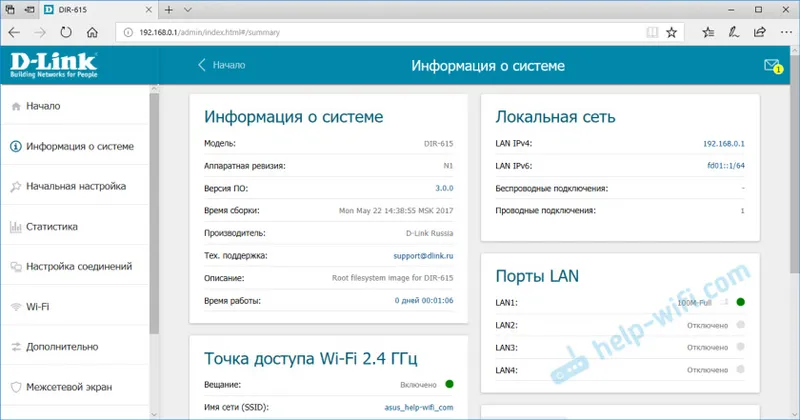
Lahko se vam zdi zelo drugače. Vse je odvisno od modela in nameščene strojne programske opreme. Toda vsaj obstaja ruski jezik. To je že dobro.
Več si preberite tukaj: kako vnesti nastavitve usmerjevalnika D-Link.
Informacije o usmerjevalnikih drugih proizvajalcev
Ne vidim smisla prikazati procesa prijave spletnega vmesnika na usmerjevalnike vseh priljubljenih proizvajalcev. Če samo iz razloga, ker sem že napisal ločena navodila. Kjer je vse podrobno prikazano. Korak za korakom.
Kot sem obljubil na začetku članka, dajem povezave:
- Dostop do spletnega vmesnika usmerjevalnikov ZyXEL -
- Tenda -
- Netis -
- Xiaomi -
To še ni vse. Glejte razdelek "Konfiguriranje usmerjevalnika".
Prijatelji, vse je kot običajno - v komentarjih pustite svoja sporočila in vprašanja. Z veseljem bom govoril s tabo.
